如何安装连接电脑的路由器(轻松实现家庭网络连接的方法与步骤)
- 生活常识
- 2024-08-01
- 47
随着科技的快速发展,网络已经成为人们生活中必不可少的一部分。为了在家中实现多台电脑的互联互通,安装一个可靠的路由器是必要的。本文将为大家详细介绍如何安装连接电脑的路由器,让您轻松搭建家庭网络。
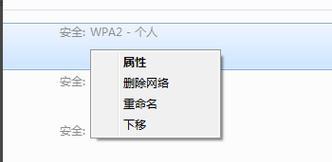
1.选择合适的路由器

在选择路由器时,应根据自己的需求考虑带宽、信号覆盖范围、安全性等因素,选择适合自己家庭网络需求的路由器。
2.准备所需材料
在安装路由器前,需要准备好所需材料,包括路由器、网线、电源适配器等。
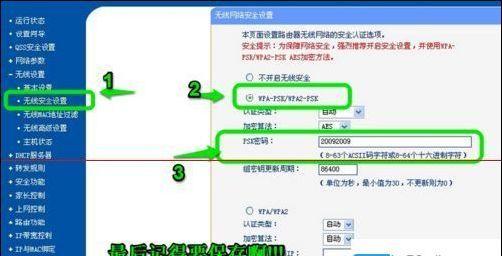
3.将路由器连接到电源
将路由器的电源适配器插入电源插座,并将其连接到路由器上的相应接口。
4.连接路由器和电脑
使用网线将电脑的网口与路由器的LAN口连接起来,确保连接牢固。
5.打开电脑网络设置
在电脑上打开网络设置,找到“网络与Internet设置”,进入相关设置页面。
6.找到可用无线网络
在网络设置页面中,点击搜索可用的无线网络,等待电脑搜索到周围的网络信号。
7.连接无线网络
找到您所安装的路由器的无线网络名称(SSID),点击连接,并输入密码进行验证。
8.配置路由器设置
打开浏览器,在地址栏输入默认的路由器管理IP地址,进入路由器的管理页面。
9.输入登录信息
在路由器管理页面中,根据路由器的品牌和型号输入相应的登录信息,进入路由器的设置界面。
10.设置无线网络名称和密码
在路由器设置界面中,找到无线设置选项,设置自己喜欢的无线网络名称和密码,并保存更改。
11.配置其他网络设置
根据自己的需求,在路由器设置界面中配置其他网络相关设置,如MAC地址过滤、端口转发等。
12.重启路由器和电脑
完成路由器设置后,将路由器和电脑重新启动,确保设置生效。
13.测试网络连接
重新启动后,打开电脑上的浏览器,尝试访问网页,检查网络连接是否正常。
14.添加其他设备
如果您还需要将其他设备连接到路由器,如手机、平板电脑等,可以按照相同的步骤进行设置。
15.维护和保护家庭网络
安装完成后,应定期维护和保护家庭网络,更新路由器固件、设置强密码、定期更改密码等。
通过本文所介绍的步骤,您可以轻松地安装连接电脑的路由器。一个稳定可靠的家庭网络不仅可以满足多台电脑的互联互通,还可以连接更多的智能设备,为您的生活带来更多便利。记得定期维护和保护家庭网络,确保网络安全稳定运行。
版权声明:本文内容由互联网用户自发贡献,该文观点仅代表作者本人。本站仅提供信息存储空间服务,不拥有所有权,不承担相关法律责任。如发现本站有涉嫌抄袭侵权/违法违规的内容, 请发送邮件至 3561739510@qq.com 举报,一经查实,本站将立刻删除。